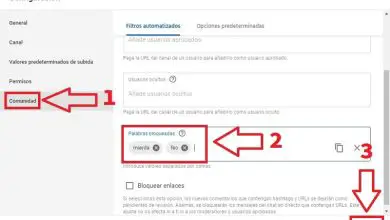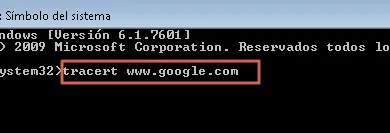Come convertire o convertire un video MP4 in un’immagine GIF animata?

La dinamica della conversione di un video in GIF è diventata molto popolare poiché i formati di contenuti multimediali stanno entrando in applicazioni comuni e pagine Internet, come i social network.
Uno dei motivi principali di ciò è la caratteristica delle immagini animate, legate al «peso ridotto» che acquisiscono dopo essere state create.
In questo modo è diventato molto più pratico inserire questo tipo di formato, in quanto faciliterà il carico che dovrà svolgere la persona che riceve il contenuto.
Un’altra caratteristica delle GIF è che possono essere create sulla base di una sequenza di immagini o estraendo un pezzo di sequenze animate di fotogrammi contenuti in un video.
Ecco perché è necessario sapere quali strumenti ti permetteranno di generare quel tipo di conversione, sulla base di un video che hai nel tuo archivio.
Quali applicazioni sono adatte per convertire gratuitamente un video in GIF?
I dispositivi mobili che girano su Android hanno una domanda di utilizzo che cresce esponenzialmente ogni giorno, motivo per cui chi sviluppa le proprie applicazioni cerca di risolvere l’esigenza di ogni utente della community.
Poiché le immagini animate stanno guadagnando popolarità nel tempo, l’ abilitazione dell’uso di questo formato ha soddisfatto più di una persona.
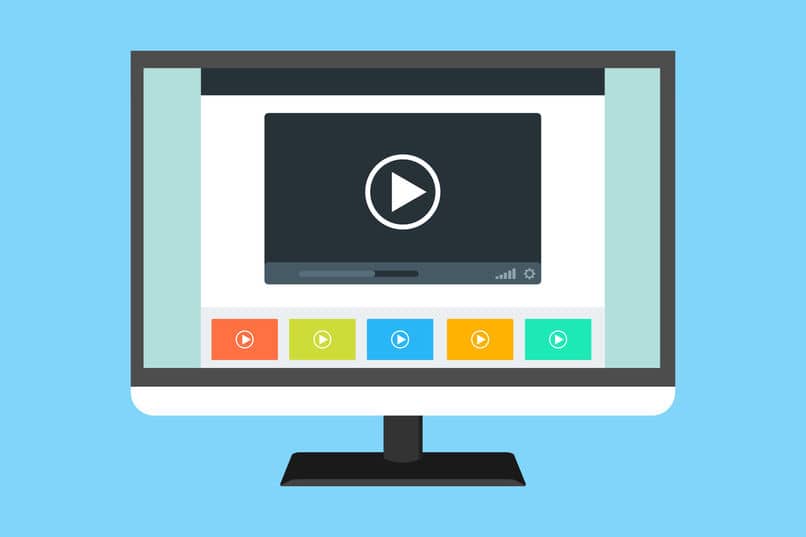
All’interno del Google Play Store ci sono un gran numero di applicazioni dedicate ad aiutare a convertire un video in GIF quando necessario. Ecco perché qui troverai l’elenco delle migliori app per crearle.
Questo strumento di messaggistica interattiva ha aggiunto alle sue funzioni la possibilità di creare immagini animate utilizzando un video registrato o archiviato nella «Galleria».
Poiché WhatsApp condivide contenuti multimediali all’interno della sua piattaforma, ha consentito di convertire un video in GIF tramite il caricamento di contenuti. È importante notare che questa opzione è disponibile anche per i dispositivi iOS.
Per fare ciò, devi solo utilizzare un video dal tuo dispositivo, entro il quale devi selezionare un massimo di sei secondi di contenuto per trasformarlo in una GIF.
Puoi aggiungere disegni, emoji e testo a questa creazione per migliorarne la modifica prima di condividerla, cosa che puoi fare facendo clic sul pulsante verde «Invia».
PicsArt Animatore
Disponibile gratuitamente all’interno del Google Play Store, questa applicazione consente di creare un’animazione di una GIF utilizzando un video o una sequenza di immagini selezionata dall’utente.
Dà la possibilità di salvare il contenuto all’interno della memoria interna, oltre a condividerlo attraverso i social network di tua scelta.
È anche possibile convertire un video in GIF comodamente dal tuo computer!
I computer hanno più opzioni quando si tratta di editor video, poiché è lì che puoi trovare le opzioni di conversione del formato.
Sebbene la maggior parte siano online o di natura professionale, ti consentono di eseguire un’edizione più definita dell’immagine animata che stai creando all’interno del programma.

Allo stesso modo, culminerà in contenuti che possono essere condivisi all’interno di qualsiasi piattaforma, con peso ridotto e alta definizione.
Scopri come convertire un video in GIF con Adobe Photoshop
Sebbene la metodologia di questo programma sia destinata a professionisti del settore, completare la conversione attraverso le sue funzioni è abbastanza semplice. Il risultato è meraviglioso, perché gli effetti, i livelli e i disegni che questo programma consente possono essere utilizzati anche nelle immagini animate.
Per iniziare, seleziona il video che stai per importare tramite l’opzione «Fotogrammi video sovrapposti» per selezionare l’intervallo che stai per trasformare.
Dopo aver generato e applicato le edizioni desiderate, hai la possibilità di salvare il file in formato GIF tramite la sezione «Esporta», che contiene l’opzione «Salva per il Web».
Sullo schermo apparirà una finestra che ti permetterà di definire i colori e la compressione del file per definirne le dimensioni, così che alla fine otterrai già una GIF creata da te utilizzando Adobe Photoshop tra i tuoi documenti.